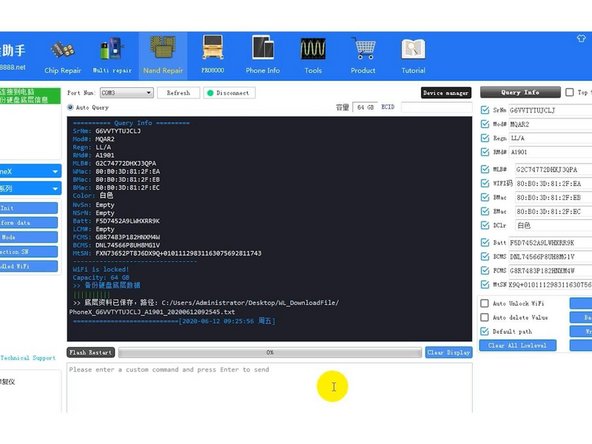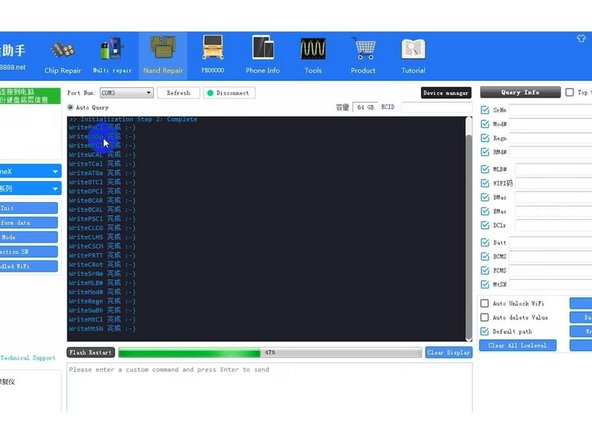Esta traducción podría no reflejar los cambios más recientes añadidos a la guía de referencia. Ayúdanos a actualizar la traducción o revisa la guía original.
Qué necesitas
-
-
Realiza una inspección visual de la tarjeta lógica para verificar que no se encuentre deformada o dañada por agua.
-
Deja la tarjeta lógica instalada y verifica si el teléfono no enciende.
-
Conecta el teléfono a la computadora y restaura iTunes si aparece el error 4014.
-
-
-
Por los códigos de error de iTunes y su análisis, el fallo puede deberse a daños en el chip flash NAND o al mal funcionamiento de los circuitos relevantes de NAND. Comencemos con la medición de la fuente de alimentación de NAND. Conecta el conector de la batería con la fuente de alimentación de CC. Enciende la placa base con unas pinzas.
-
Mide el voltaje de la fuente de alimentación de NAND. El valor medido (0,9 V, 1,8 V y 3,0 V) es normal.
-
Coloquemos un nuevo chip flash NAND y veamos cómo funciona. Coloca la placa base en la plataforma de calentamiento especializada. Retira la esponja que cubre el tablero primero. Enciende la plataforma de calentamiento y ajusta la temperatura a 155 ℃.
-
-
-
Cuando la temperatura de la plataforma alcance los 155 ℃, levanta con cuidado la capa superior con unas pinzas. Consejos: ten cuidado al separar la placa base.
-
Con las bolas de soldadura en la PCB del tercer espacio sin cambios, podemos omitir el proceso de reballing al volver a soldar las dos capas. Fija la capa superior al soporte de PCB. Calienta con pistola de aire caliente a 280 ℃, flujo de aire 3 para arrancar la etiqueta. Continúa calentando para eliminar el adhesivo negro alrededor de NAND.
-
Luego calienta con pistola de aire caliente a 340 ℃, flujo de aire 5. Levanta el chip flash NAND con cuidado.
-
-
-
-
Haz clic en 'Consultar información'. La información básica del nuevo chip se mostrará en la interfaz. Después, saca el nuevo chip NAND Flash. Ahora necesitamos volver a colocar el nuevo chip flash NAND. Coloca la plantilla de reballing BGA en posición. Unta pasta de soldar de temperatura media uniformemente en la plantilla.
-
Calienta con pistola de aire caliente a 300 ℃, flujo de aire 3 para que todas las bolas de soldadura puedan tomar forma por completo. Una vez completado, espere 1 minuto
-
Luego separe el chip flash NAND de la plantilla. Calentar nuevamente para asegurar la formación de bolas de soldadura. Pasemos a la soldadura NAND. Antes de soldar, aplica un poco de pasta de soldadura de temperatura media a la almohadilla de unión con un soldador a 365 ℃.
-
Limpia la almohadilla de unión después. Luego limpia a fondo con Solder Wick y luego limpia con PCB Cleaner.
-
-
-
Continúa calentando con pistola de aire caliente a 300 ℃, flujo de aire 3. Retira el adhesivo negro residual en la almohadilla de unión. Ahora podemos aplicar fundente en pasta a la almohadilla de unión.
-
Coloca el nuevo chip flash NAND en la posición correcta. Suelda con pistola de aire caliente a 330 ℃, flujo de aire 4.
-
-
-
Ahora hay que soldar las dos capas juntas. Antes, debemos quitar el adhesivo de aislamiento térmico en la capa inferior. Luego aplica un poco de Flux en pasta a la PCB del tercer espacio. Coloca la capa superior en posición. Enciende la plataforma de calentamiento y cuando alcance los 155 ℃, continúa calentando durante 1 minuto.
-
Apaga la plataforma de calentamiento. Espera a que la placa base se enfríe durante 5 minutos. Ahora podemos armar el teléfono y probar. Conecta el teléfono con la computadora. Restaura el teléfono con de iTunes. El teléfono se puede restaurar normalmente. Una vez hecho, el teléfono se enciende normalmente. Podemos ver el SN y el número IMEI aquí.
-
Dado que la placa base está bloqueada en iCloud, el trabajo de activación solo puede finalizarlo su propietario.
-
Para re ensamblar tu dispositivo, sigue los pasos en orden inverso.
Para re ensamblar tu dispositivo, sigue los pasos en orden inverso.
Un agradecimiento especial a estos traductores:
81%
Estos traductores nos están ayudando a reparar el mundo! ¿Quieres contribuir?
Empezar a traducir ›